Afdrukken vanaf uw iPhone of iPad Een eenvoudige handleiding
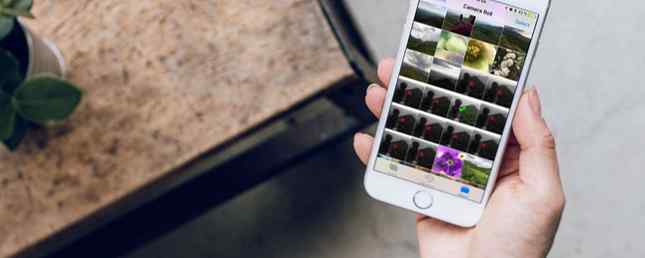
Hoewel velen meestal papierloze levens leiden, zijn er nog steeds gelegenheden waarop je iets moet afdrukken. Gelukkig is het draadloos verzenden van foto's en documenten vanaf uw iPhone of iPad net zo eenvoudig als het verzenden van een SMS-bericht.
De printtechnologie van Apple AirPrint, plus een paar handige apps van derden en cloudservices, maken het snel en eenvoudig te bereiken. U kunt als volgt afdrukken vanaf uw iPhone of iPad naar vrijwel elke printer.
iPhone-afdrukken met AirPrint
Er zijn veel manieren om een printer op een iPhone aan te sluiten. De eenvoudigste is met Apple's eigen AirPrint-service. Er is geen AirPrint-app om te downloaden - het is allemaal ingebouwd en klaar voor gebruik.
Controleer de lijst van Apple AirPrint-compatibele printers. Als het uwe is, hoeft u alleen maar te zorgen dat het verbonden is met hetzelfde Wi-Fi-netwerk als uw iPhone of iPad. U hoeft de printer niet toe te voegen, omdat deze automatisch op uw apparaat moet verschijnen.
U kunt vanuit vele apps van derden en van derden afdrukken; zoek gewoon de optie Afdrukken onder de Delen knop.

Het proces is vergelijkbaar voor de meeste apps. Als u bijvoorbeeld een document wilt afdrukken, opent u het document en drukt u op Delen, zoek dan de Afdrukken pictogram - u moet mogelijk naar links vegen op een iPhone en tik erop.
Hiermee worden de printeropties op uw iPhone of iPad geopend. Hier moet u uw printer kiezen (ervan uitgaande dat u meer dan één op uw netwerk hebt). U kunt ook het aantal exemplaren instellen dat u wilt maken of welke pagina's u wilt afdrukken. Tik op als je tevreden bent Afdrukken.

Sommige iOS-apps bevatten geen afdrukfunctie, dus u moet de geselecteerde inhoud exporteren naar een andere app die dit wel ondersteunt. U kunt dit doen met behulp van de Open in functie, ook gevonden onder de Delen knop.
Foto's afdrukken vanaf een iPhone of iPad
U kunt afbeeldingen rechtstreeks vanuit de iOS Photos-app afdrukken. Om een enkele afbeelding af te drukken, volgt u dezelfde instructies als hierboven.
U kunt ook een hele reeks afbeeldingen in één keer afdrukken. Om dit te doen, open je collecties en tik op kiezen in de rechterbovenhoek. Selecteer nu alle foto's die u wilt afdrukken - u ziet vinkjes naast degene die u hebt toegevoegd. (Tik nog een keer op ze om ze te deselecteren.)

Tik ten slotte op Delen knop in de linkerbovenhoek, selecteert u de Afdrukken pictogram en ga vanaf daar verder.
iPhone-afdrukken met de eigen app van uw printer
Maar wat als u een draadloze printer voor uw iPad of iPhone moet opzetten en AirPrint niet ondersteunt? De volgende beste optie is om te zien of uw printer een eigen speciale app heeft.
De meeste printerfabrikanten (waaronder Epson, HP en Canon) bieden apps die zijn ontworpen om met hun eigen hardware op hetzelfde netwerk te werken. Ze bieden mogelijk meer functies, met name ondersteuning voor eigen opties, die u niet elders zult vinden, zoals het wijzigen van het afdrukformaat om volledige pagina's af te drukken..

Epson iPrint kan bijvoorbeeld meerdere foto's uit uw fotobibliotheek afdrukken, documenten uit uw Dropbox-, Evernote-, Google Drive- en Microsoft OneDrive-accounts en documenten die via de Open in voorzien zijn van.
Het heeft ook een ingebouwde webbrowser voor het downloaden en afdrukken van webpagina's.
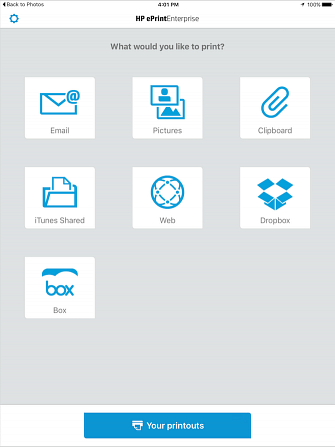
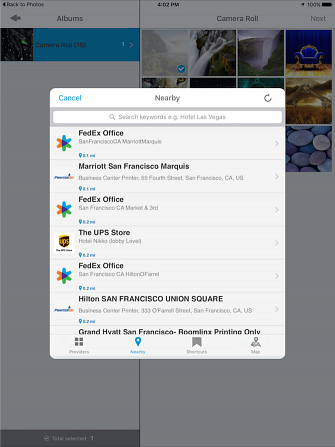
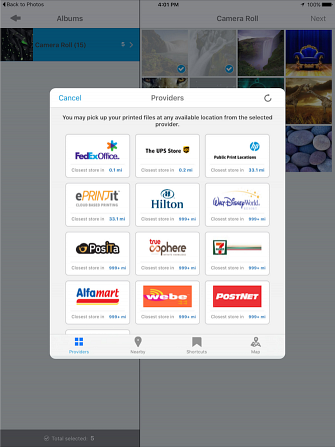
De ePrint Enterprise-app van HP werkt op dezelfde manier voor HP-printers met een netwerk in een zakelijke omgeving. Het ondersteunt cloud-diensten zoals Dropbox, plus Facebook Photos.
Als u niet in de buurt van uw netwerkprinter bent, kunt u met ePrint ook documenten verzenden naar een van de 30.000 openbare afdruklocaties, zoals een UPS Store of FedEx Office.
U kunt vanuit de app afdruklocaties instellen en activeren en uw documenten of foto's selecteren die naar de printerlocatie moeten worden verzonden.
iPhone-afdrukken met Google Cloud Print
Google Cloudprinter is een uitstekende service in AirPrint-stijl die een paar stappen verder gaat. U kunt niet alleen verbinding maken met printers op hetzelfde netwerk, maar u kunt ook afdrukken via internet. Hoe u op afstand afdrukken naar uw thuisprinter Hoe op afstand afdrukken naar uw thuisprinter Wat als u documenten vanaf uw thuisprinter overal zo lang kunt afdrukken? omdat je een actieve internetverbinding had? Lees verder . U kunt zelfs draadloos afdrukken op oudere, niet-draadloze printers.
Helaas heeft de service slechts beperkte ondersteuning op iOS. Er is geen Cloud Print-app; in plaats daarvan is de functie ingebouwd in de bestaande apps van Google. Dus als u heeft geïnvesteerd in het ecosysteem van Google, gebruikt u Google Photos Moet u Google-foto's op uw iPhone gebruiken? Moet u Google-foto's op uw iPhone gebruiken? Dankzij de gratis opslagruimte, Google Lens en een reeks nuttige hulpprogramma's kunt u eenvoudig overschakelen naar Google Photos voor het mediabeheer van uw iPhone. Lees meer, Chrome, Gmail en anderen - dan kunt u het gebruiken. Als je dat niet hebt gedaan, zul je hier niet veel gebruik van maken.

Veel moderne printers zijn klaar voor de cloud, wat betekent dat er geen installatieprocedure vereist is. Klassieke niet-Google Cloud-printers die verbinding maken met internet via een laptop, Mac of pc, kunnen worden ingesteld en geregistreerd bij Google Cloud Print via de Chrome-webbrowser. Bekijk de lijst met cloudprintapparaten van Google voor instructies en specificaties.
U moet inloggen bij de door u gekozen Google-app om Cloud Print te gebruiken. De afdrukoptie wordt op verschillende plaatsen weergegeven, afhankelijk van de app. U vindt het bijvoorbeeld in Chrome onder de Delen knop. In Google Drive kunt u een document openen en selecteren Afdrukvoorbeeld> Afdrukken van het menu.
iPhone-afdrukken met apps voor afdrukken van derden
Als de bovenstaande opties niet voor u werken, kunnen sommige apps van derden helpen.
PrintDirect

PrintDirect is gratis te downloaden en te testen, maar je moet de volledige functionaliteit ontgrendelen via een in-app-aankoop. Het werkt als een soort compagnon voor AirPrint omdat het printers detecteert die zijn verbonden met hetzelfde Wi-Fi-netwerk. Het zou echter ook moeten werken met printers die niet compatibel zijn met AirPrint.
Als u met PrintDirect wilt afdrukken, opent u een document, webpagina of ander bestand en gaat u naar Delen> Openen in> Kopiëren naar PrintDirect. Hiermee wordt het bestand naar de app verzonden, waar u eerst de afdrukinstellingen kunt aanpassen.
PrintDirect werkt met de meeste apps en ondersteunt ook AirPrint- en Google Cloudprinter-printers. U kunt ook naar PDF afdrukken.
Download: PrintDirect (gratis proefversie, $ 5)
Printer Pro

In dezelfde geest is Printer Pro een krachtige en complete afdrukapp voor iPad of iPhone.
Om Printer Pro uit te testen, downloadt u Printer Pro Lite om te controleren of dit uw printer voldoende ondersteunt. Vanuit de Lite-versie kunt u voorbeelddocumenten afdrukken die zijn opgenomen in de app.
Open de app om uw printer in te stellen door de instructies op het scherm te volgen. Nogmaals, u print bestanden met behulp van de Open in optie in uw bestandseditor of een andere app. Als u vanuit Safari wilt afdrukken, wijzigt u de URL-koptekst van http naar phttp. Hierdoor wordt de pagina snel geopend in Printer Pro, waar u deze kunt afdrukken.
Download: Printer Pro Lite (gratis) | Printer Pro ($ 7)
iPhone-afdrukken gemakkelijk gemaakt
Afdrukken vanaf mobiele apparaten is mogelijk minder vaak dan ooit, maar als u dat wilt, is het eenvoudig.
Met een printer die AirPrint, Google Cloud Print of een eigen app ondersteunt, kunt u binnen enkele minuten een papieren versie van uw essentiële documenten maken..
En als dit u heeft laten dompelen in een upgrade, bekijk dan onze gids voor de beste All-in-One printers De beste All-in-One printers voor huizen en kleine kantoren met een budget De beste All-in-One printers voor huizen en Small Offices op een Budget Printers zijn geweldige tools die niet veel liefde krijgen. Maar als u budgetprinters koopt voor een huis of een klein kantoor, hoe kiest u dan het beste? Wat zijn de functies waarnaar moet worden gezocht? Lees meer om de nieuwe machine te vinden die bij u past.
Ontdek meer over: iOS-apps, iPhone-tips, afdrukken.


